Ganipara ile Paypal Hesabımı Nasıl Bağlarım?
Mart 2016 ayı itibari ile PayPal Türkiye’de hizmet vermemektedir.
Müşterilerinizin alışverişlerinde Kredi Kartı kullanmasını sağlamak için PayPal hesabınızı, Ganipara’daki alışveriş sitenize bağlamanız gereklidir. Farklı web siteleri aralarında (PayPal ve Ganipara) belirli bir hat üzerinden konuşurlar. Bu hatta kısaca API adı verilir. Ganipara ile PayPal hesabınızın konuşabilmesi için PayPal hesabınızda bir kapı (API) oluşturmalı ve burada sizin için oluşturulan kapının güvenlik bilgilerini Ganipara hesabınıza eklemesiniz. Böylece Ganipara güvenli olarak PayPal ile konuşup müşterilerinizin Kredi Kartlarından ödeme alabilecek ve hesabınıza aktarabilecek.
PayPal hesabınızı nasıl açabileceğinizi merak ediyorsanız “PayPal Hesabı Nasıl Açarım?” başlıklı yazı size yardımcı olacaktır.
PayPal Express ile Nasıl Bağlarım
- PayPal hesabınıza giriş yapın. Açılan sayfada “Kullanıcı Profili” linkine tıklayın.
[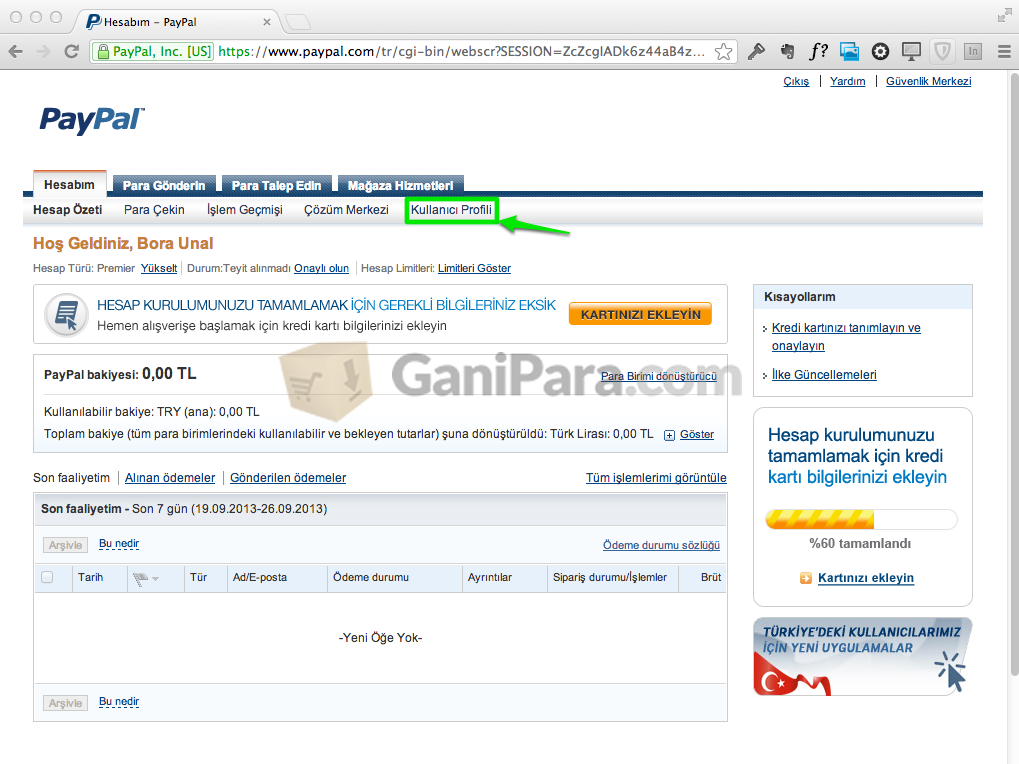
- Açılan sayfada “Satış Araçları” seçeneğini seçin ve API Erişimi yanındaki “Güncelle” butonuna basın.
[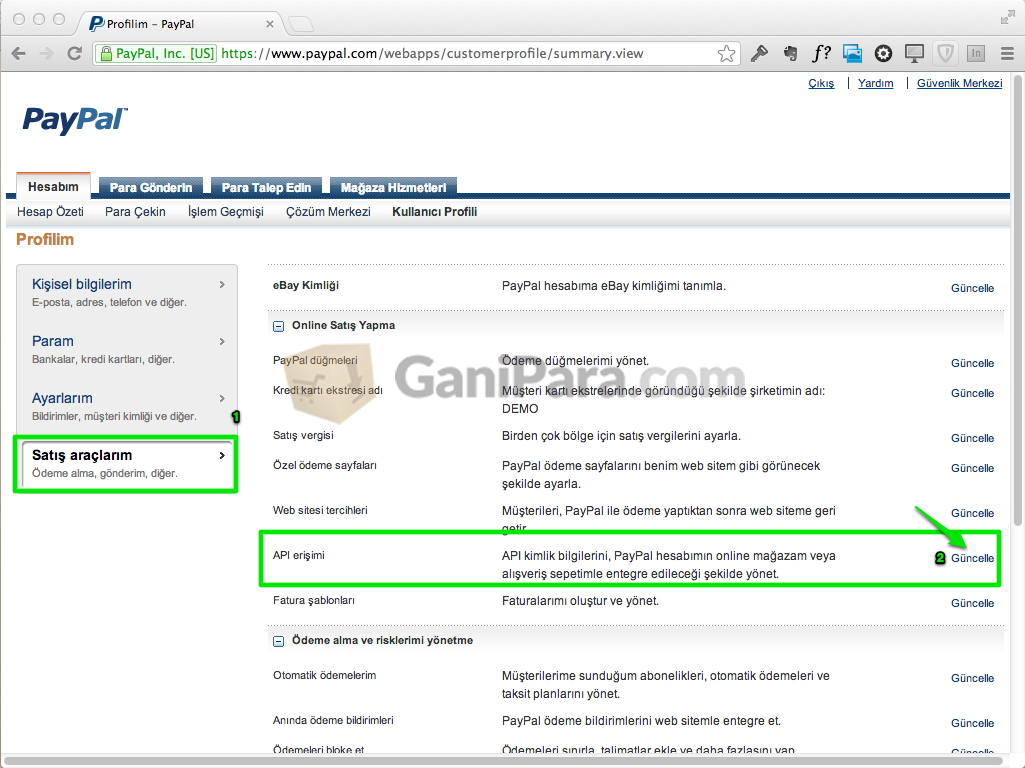
Eğer aşağıdaki gibi bir hata sayfası ile karşılaşırsanız önce eposta adresinizi onaylamanız gereklidir. Eposta adresinizi onaylamak için “PayPal Hesabı Nasıl Açılır?” bölümündeki 5. maddede yazanları uygulayın.
[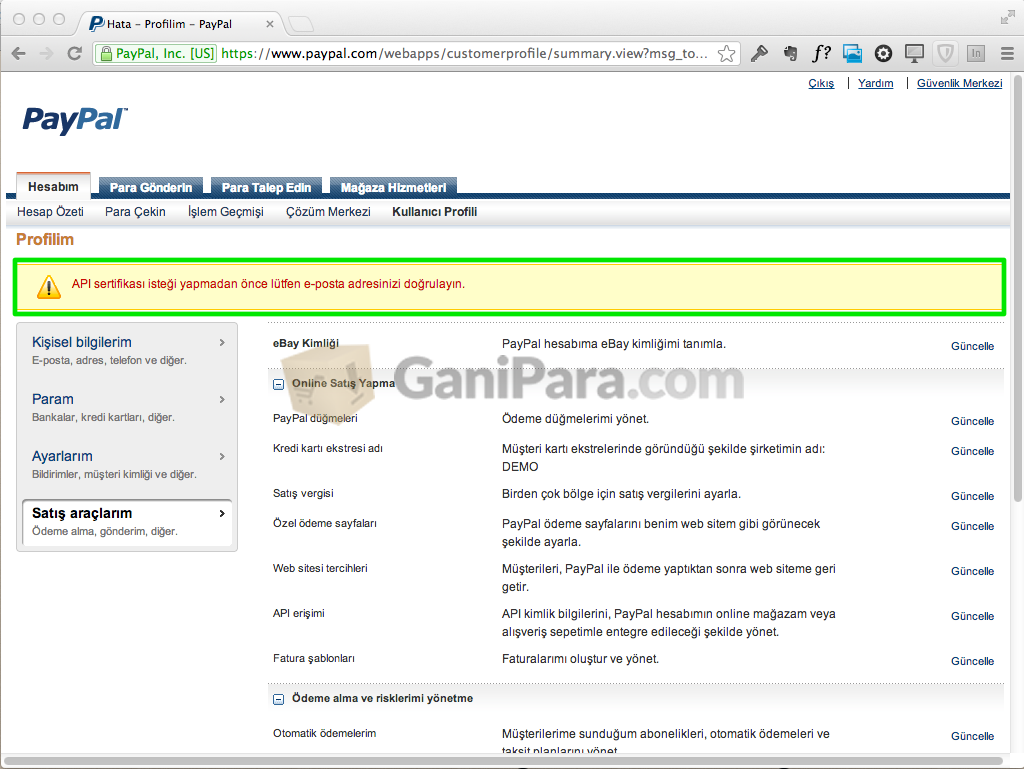
- API Erişimi sayfasında “API Kimlik Bilgisi Talep Et” linkine tıklayın.
[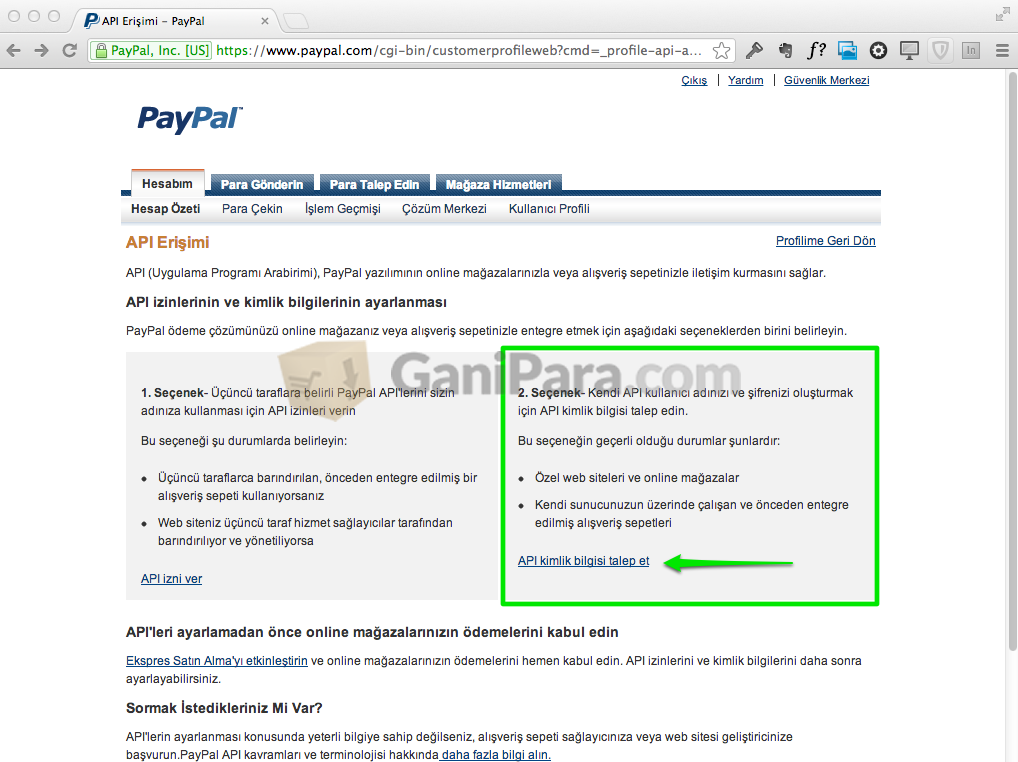
- “API Kimlik bilgilerini talep et” sayfasında “Şu Durumda API imzası talep et” seçeneğini seçin ve “Kabul et ve Gönder” butonuna basın.
[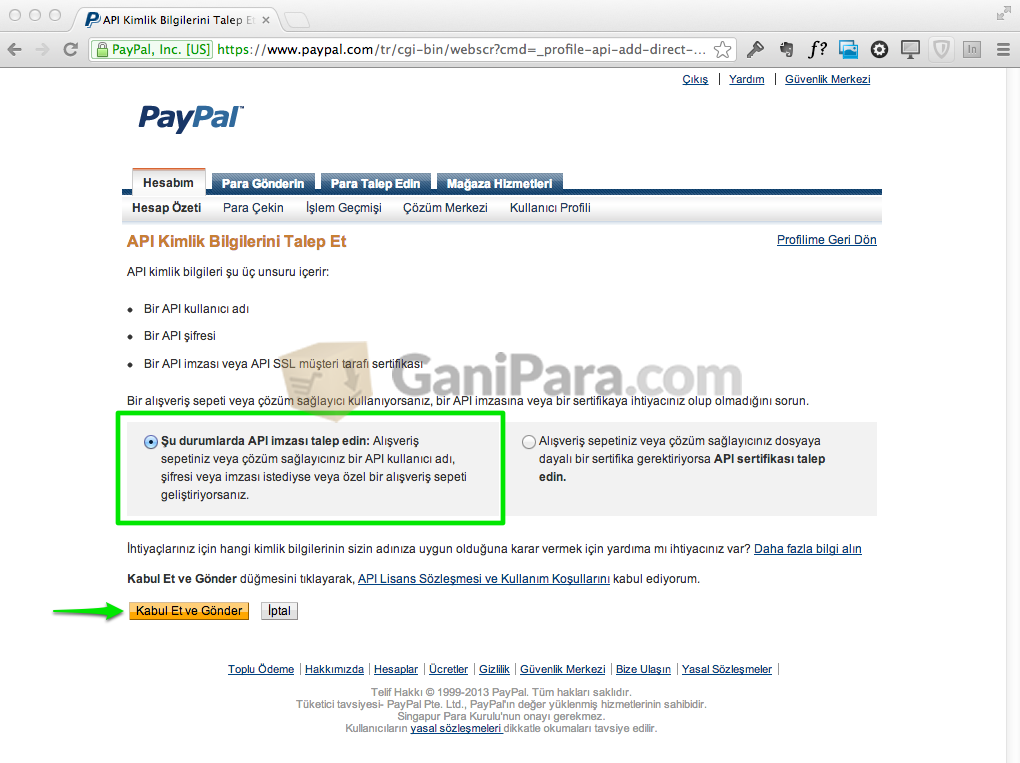
- “API” İmzasını Görüntüle veya Kaldır sayfasında sizin için oluşturulan API Kullanıcı adı, API şifresi ve İmza bilgilerini görebilirsiniz. Bu bilgiler hesabınızla ilgili önemli bilgilerdir, bu bilgileri kopyalayın ve güvenli bir dosyada saklayın. Bu bilgileri başka kişilerle paylaşmayın. Bu bilgileri Ganipara yönetim panelinizdeki gerekli alanlara girerek Ganipara ve PayPal iletişimini sağlayacağız.
[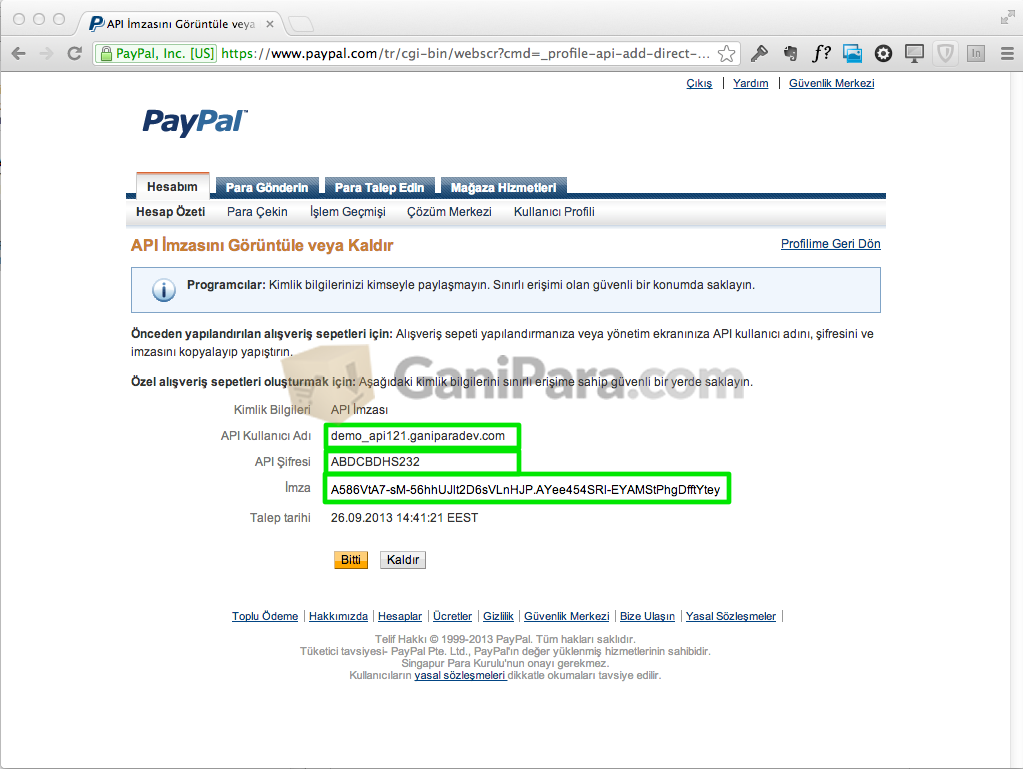
-
Ganipara hesabınıza giriş yapın (https://ganipara.com/giris)
-
Ganipara hesabınızın ana sayfasında “Ayarlar” butonuna basın.
[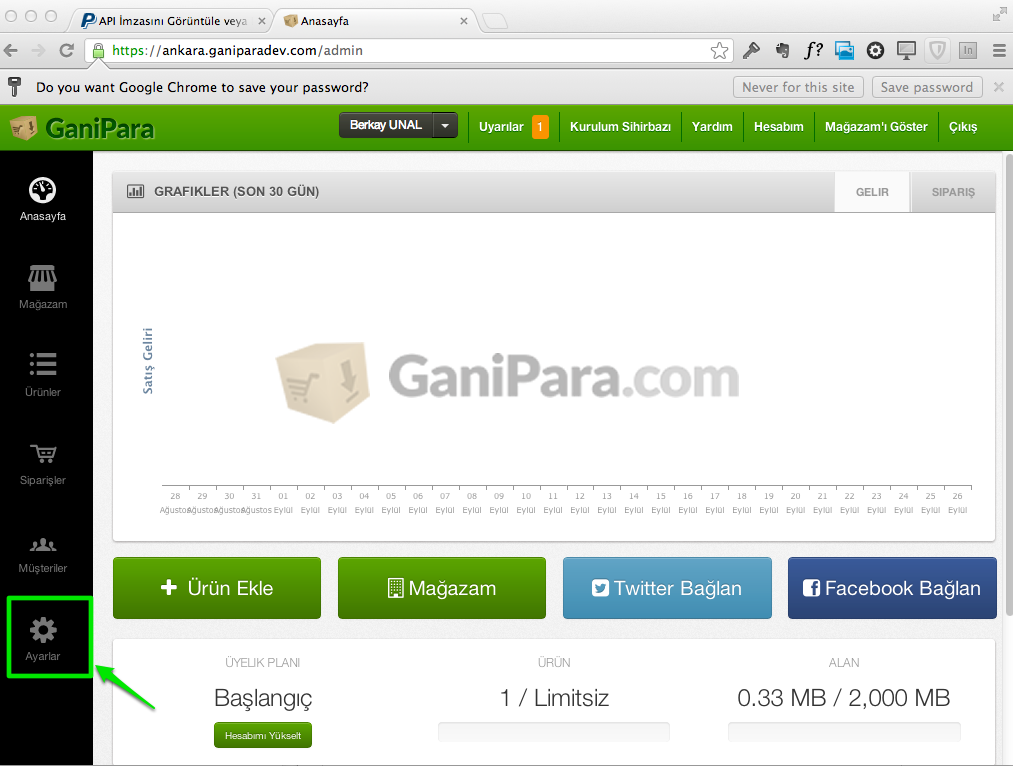
- “Ödeme Altyapısı” seçeneğini seçin. Ekran çözünürlüğünüze göre iki farklı ekran görüntüsü ile karşılaşabilirsiniz. İki ekran görüntüsünün de örnekleri aşağıda yer almaktadır.
[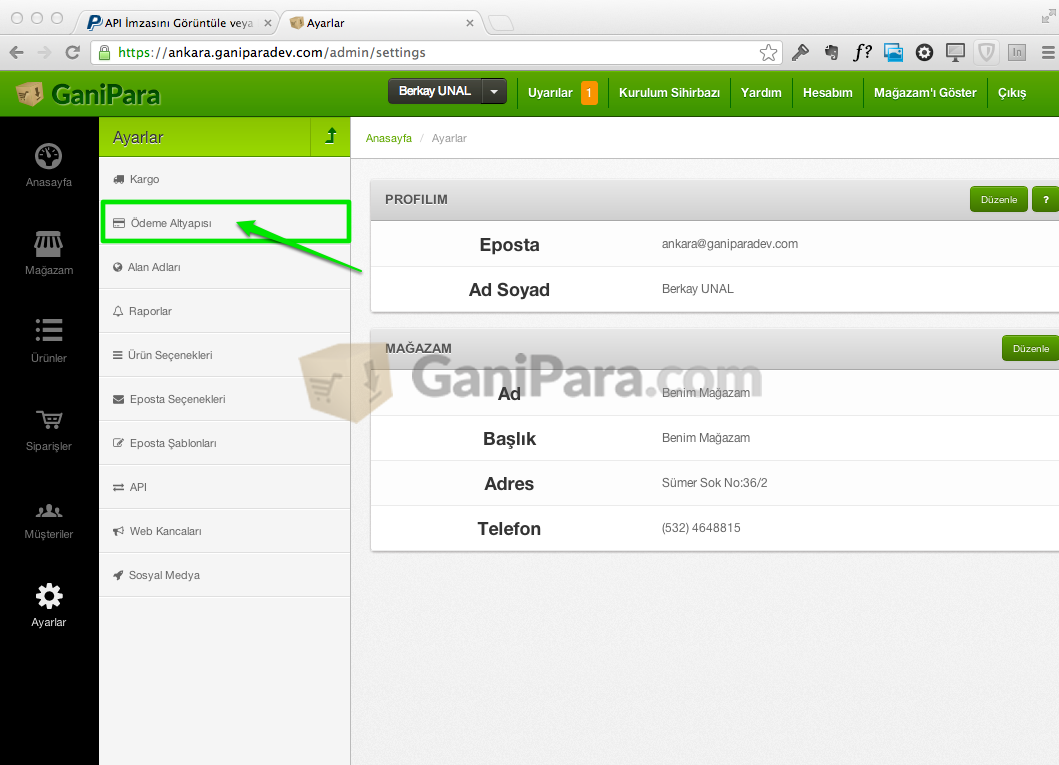
[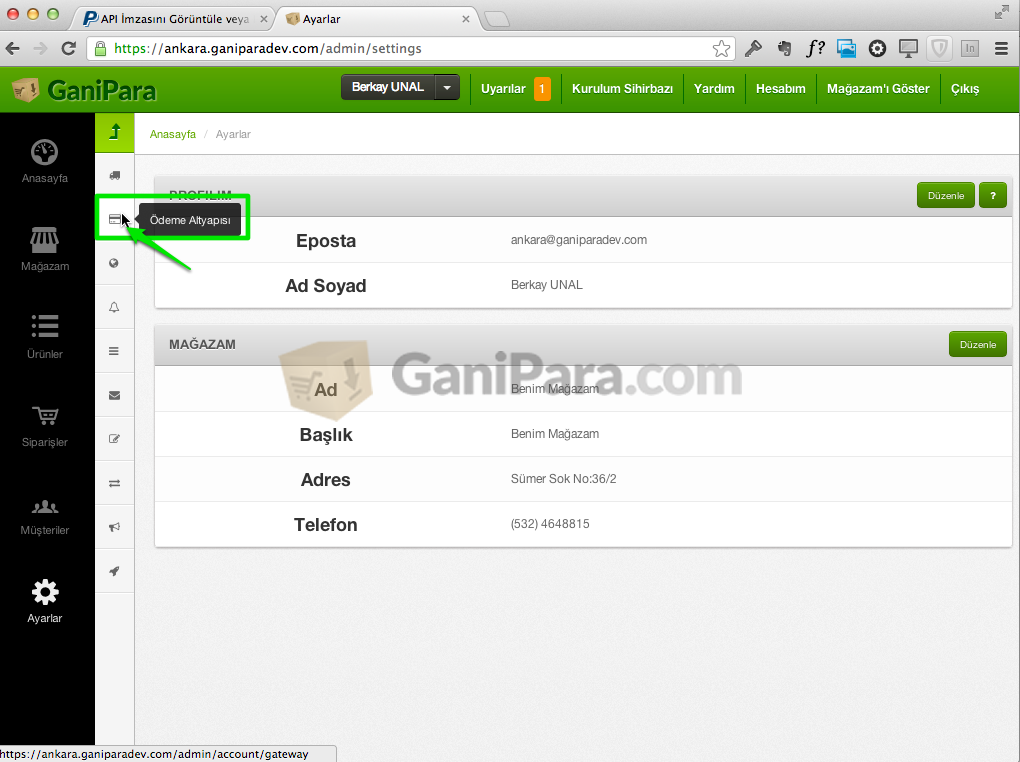
- “PayPal ile ödeme almak istiyorum” seçeneğinin yanındaki “Yapılandır” butonuna basın.
[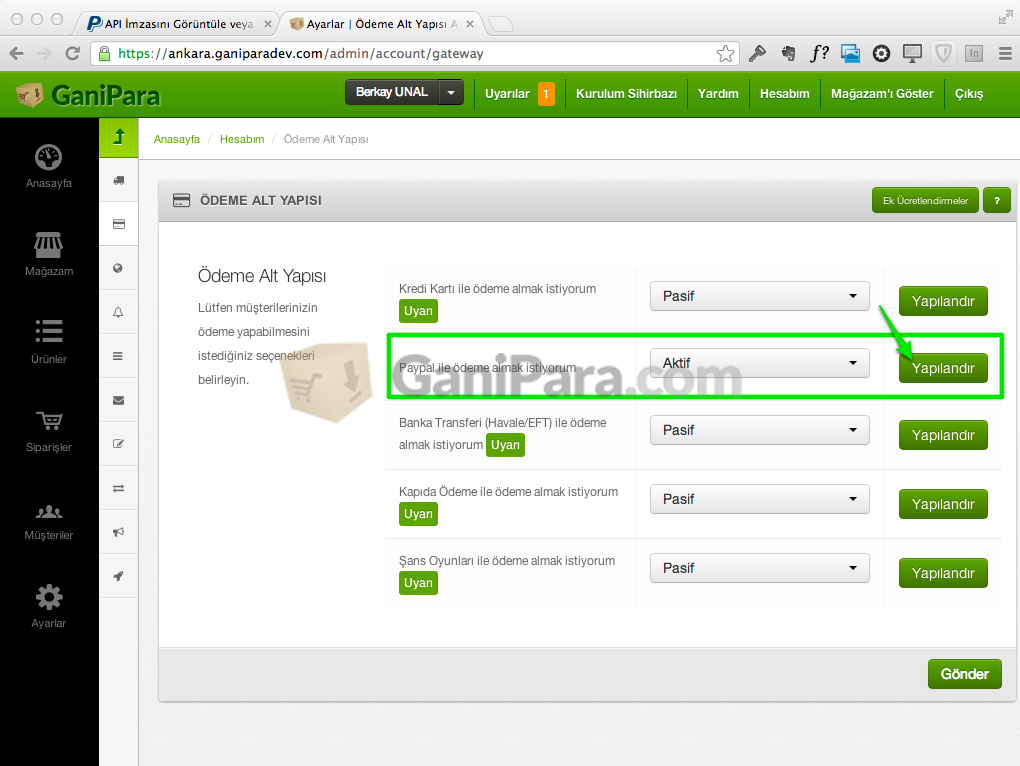
- “Altyapı” altındaki açılır menüden “PayPal Express” seçeneğini seçin.
[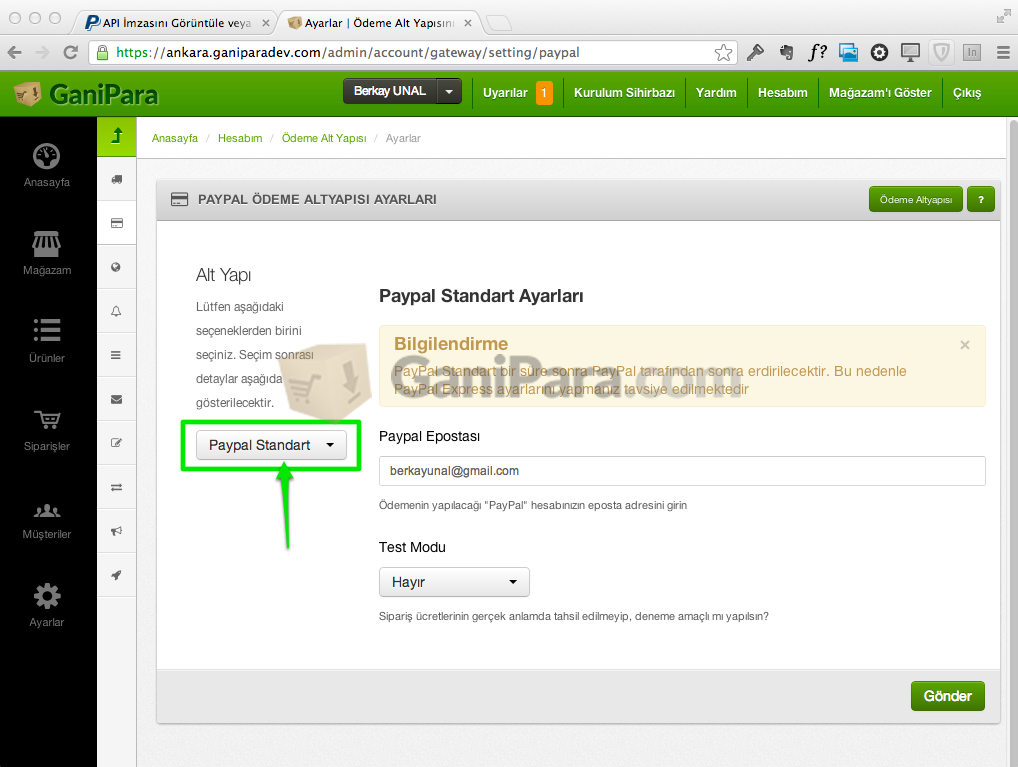
- “PayPal Express Ayarları” sayfasındaki metin kutularına bu bölümün 5. adımında, PayPal’ın sizin için üretmiş olduğu “PayPal API Username”, “PayPal API Password” ve “PayPal Signature” bilgilerini kopyalayın ve Ganipara sayfanızdaki ilgili alanlara yapıştırın. Kopyalama ve yapıştırma işlemi sırasında eksik karakter kopyalayıp yapıştırmadığınıza dikkat edin.
[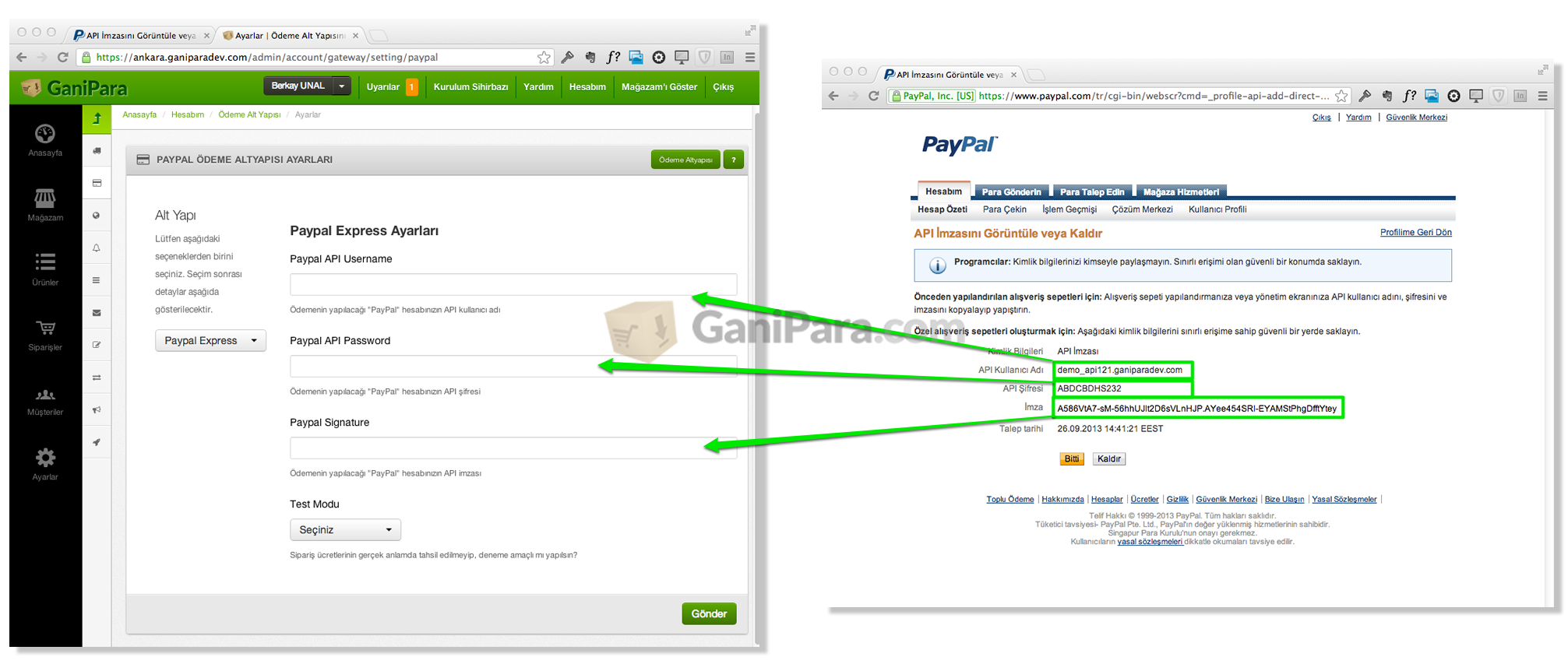
- “Test Modu” açılır menüsünden “Evet” seçeneğini seçerseniz, PayPal bağlantısı sadece Test Modunda çalışır ve gerçek bir para çekme işlemi gerçekleşmez. “Hayır” seçeneğini seçerseniz PayPal bağlantısı gerçek çekim moduna geçer ve kredi kartlarından çekim yapılır. Seçiminizi yaptıktan sonra “Gönder” butonuna basın ve ayarlarınızı kayıt edin.